Windows 10 es considerado como uno de los sistemas operativos más personalizables y con mayor número de configuraciones del mercado. Sin embargo esto dependerá de la versión de Windows 10 que poseas. Las versiones Windows 10 Pro y Windows 10 Enterprise ofrecen al usuario un mayor control sobre el mismo que los usuarios que poseas Windows 10 Home. Esto se debe principalmente a que los usuarios de Windows 10 Home no poseen acceso al editor de directivas de grupo.
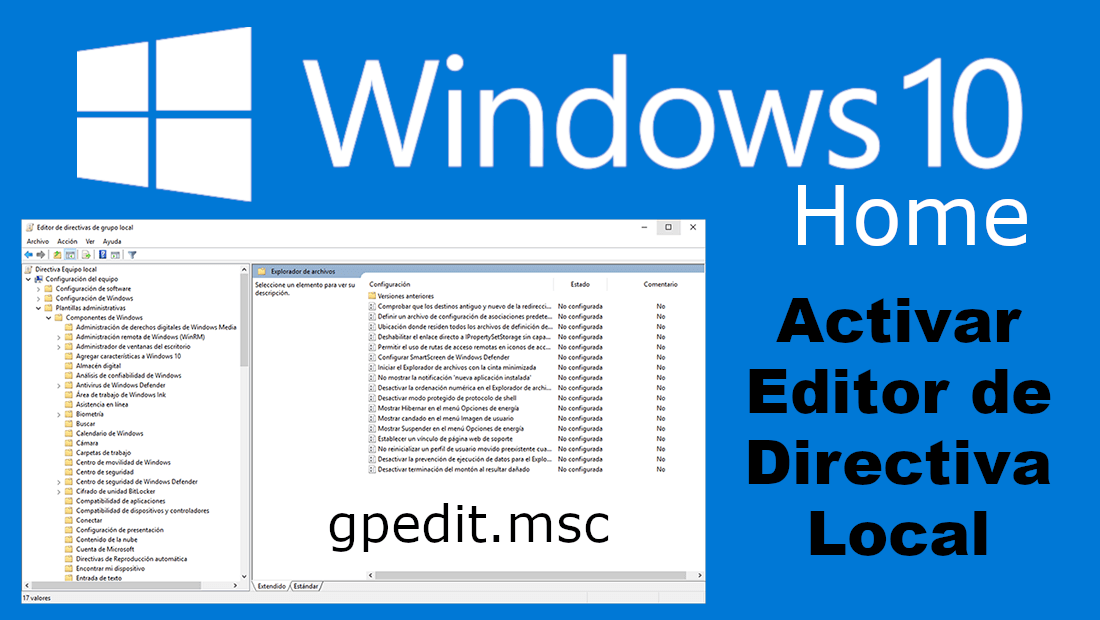
Otro tema relacionado: Como desactivar la barra de tareas en la segunda pantalla Windows 10.
El editor de directivas de grupo (gpedit.msc) no se incluye dentro de Windows 10 Home. Si bien es posible realizar muchos cambios directamente en el Registro de Windows, lo cierto es que el uso del Editor de directivas de grupo suele ser más conveniente, especialmente cuando quieres realizar configuraciones más específicas o complicadas. De hecho muchas configuraciones solo pueden realizarse a través del Editor de Políticas de grupo local por lo que los usuarios de Windows 10 Home no pueden llevarlo a cabo.
De hecho en Downloadsource.es hemos publicado una gran cantidad de tutoriales en los que se necesita acceso a la directiva de grupo para poder llevarlos a cabo. En estos casos, los usuarios de Windows 10 Home se verán obligados a localizar las claves del Registro vinculadas a las directivas de grupos y realizar dichos cambios a través del Editor del Registro.
Los usuarios de Windows 10 Home que quieran tener acceso al editor de directivas de grupo local puede instalar el programa portable: Policy Plus. Esto dará soporte a la directiva de grupo local en Windows 10 Home. Sin embargo, también existe la posibilidad de activar la GUI oficial del Editor de Directiva de grupo en Windows 10 Home sin necesidad de instalar ningún programa de terceros:
Como Habilitar el Editor de directivas de grupo en Windows 10 Home
Lo primero que tendremos que hacer será abrir el programa predeterminado Bloc de Notas. Cuando su interfaz se muestre en la pantalla de tu ordenador, deberás pegar en su interior, el siguiente Script:
@echo off
pushd "%~dp0"
dir /b %SystemRoot%\servicing\Packages\Microsoft-Windows-GroupPolicy-ClientExtensions-Package~3*.mum >List.txt
dir /b %SystemRoot%\servicing\Packages\Microsoft-Windows-GroupPolicy-ClientTools-Package~3*.mum >>List.txt
for /f %%i in ('findstr /i . List.txt 2^>nul') do dism /online /norestart /add-package:"%SystemRoot%\servicing\Packages\%%i"
pause
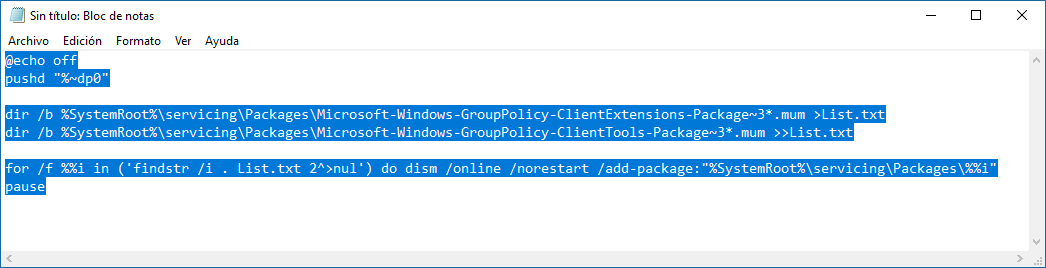
Una vez que has pegado el Script, deberás hacer clic en Archivo para renglón seguido seleccionar la opción Guardar Como. Esto hará que se abra una nueva ventana en la que tendrás que configurar el campo Tipo como: Todos los archivos (*.*). En el campo Nombre tendrás que escribir: activar-gpedit.bat
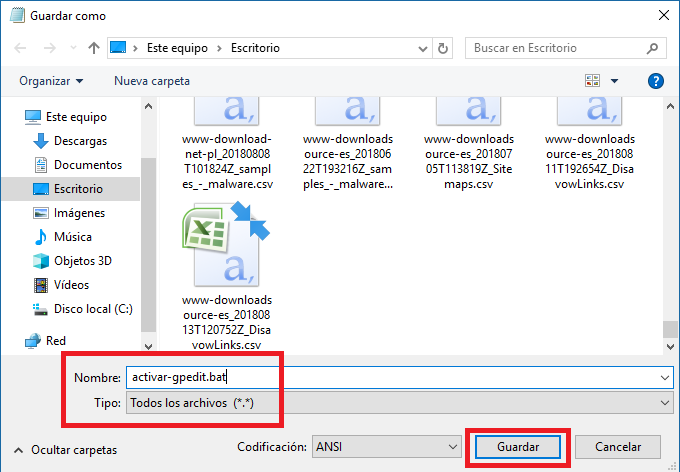
Ahora solo te queda hacer clic en el botón Guardar para que el archivo .bat sea guardado en la carpeta deseada. En este punto ya puedes cerrar el programa Bloc de Notas y hacer clic con el botón derecho de tu ratón para que cuando se muestre el menú contextual puedas seleccionar la opción: Ejecutar como Administrador.
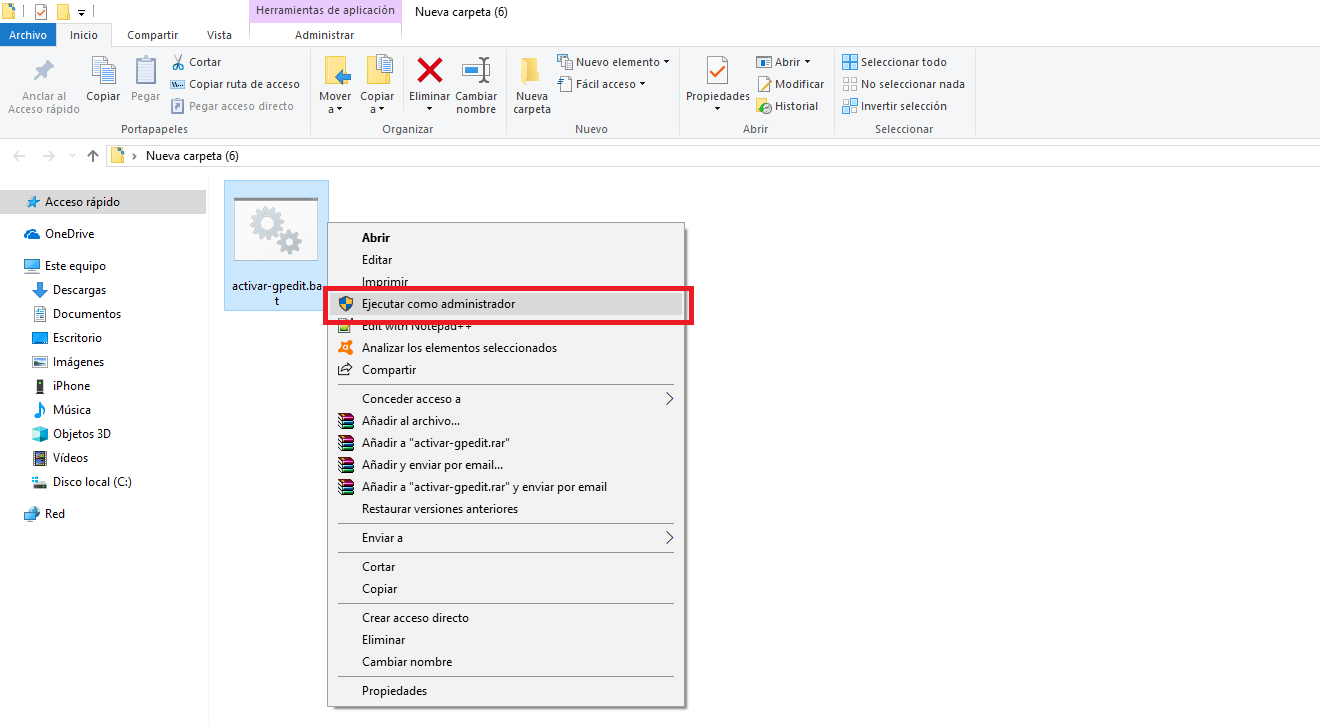
En este punto tendrás que esperar hasta que los comandos realicen el proceso. Cuando seas solicitado, deberás presionar cualquier botón de tu teclado para salir de la ventana del símbolo del sistema (CMD).
A partir de este momento, el editor de políticas de grupo debería estar disponible en tu Windows 10 Home. Para acceder a él, bastará con hacer clic en el botón de Inicio y escribir gpedit.msc en la búsqueda de Windows y comprobar como ahora aparece entre los resultado.
